win11系统怎么设置图片密码
2022-12-28 13:15:01
在微软系统当中拥有着多种不同的登录密码种类,而我们比较常用的就是密码登录,最近有位win11系统用户在使用电脑的时候想,想要设置图片密码,但是不知道应该怎么操作,为此非常苦恼,那么win11系统怎么设置图片密码呢?今天u启动u盘装系统为大家分享win11系统设置图片密码的操作教程。
Win11设置图片密码的方法:
1、点击打开桌面开始菜单中的设置面板,在账户栏目中点击登录选项按钮。如图所示:
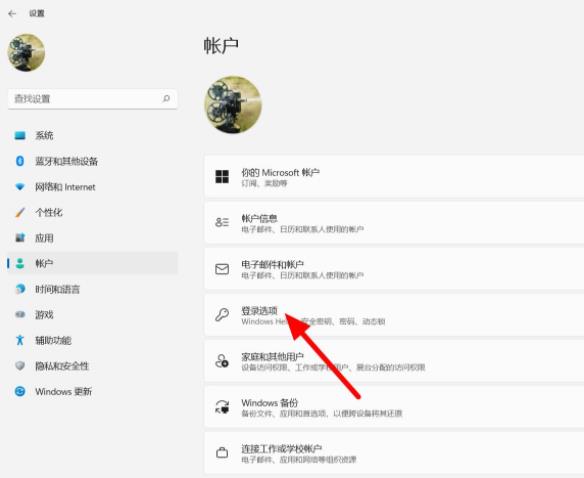
2、找到并打开图片密码设置选项,点击下方的添加按钮。如图所示:
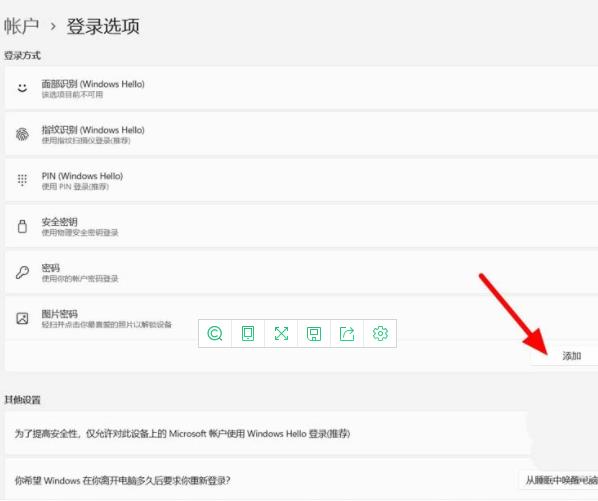
3、输入原密码验证个人账户信息。如图所示:
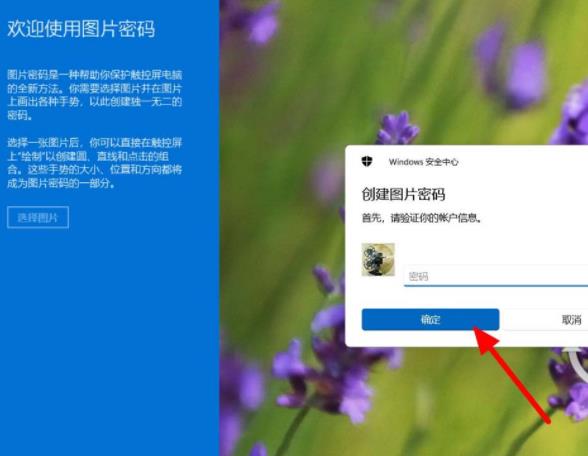
4、随后点击选择图片按钮。如图所示:
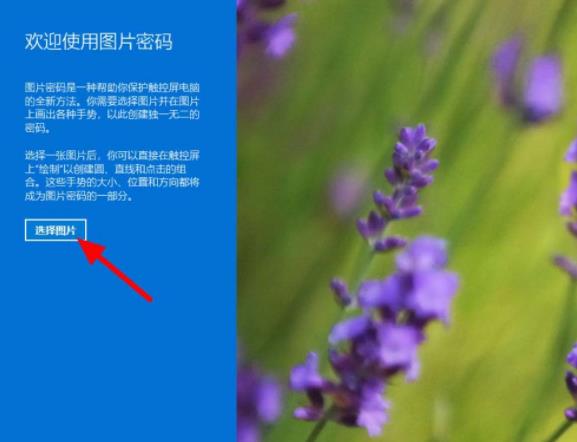
5、导入图片素材以后,点击使用此图片按钮。如图所示:
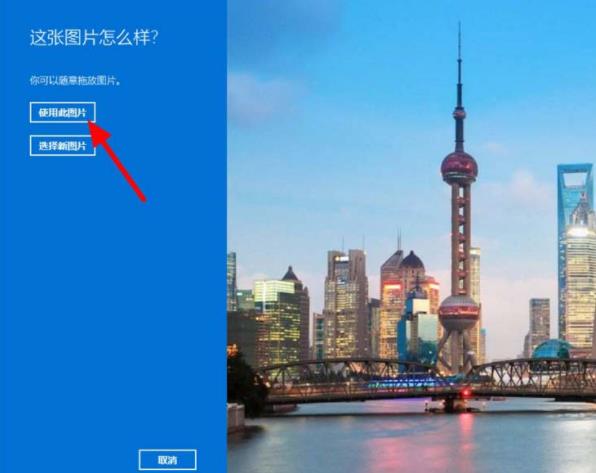
6、最后设置鼠标的点击手势顺序即可。如图所示:
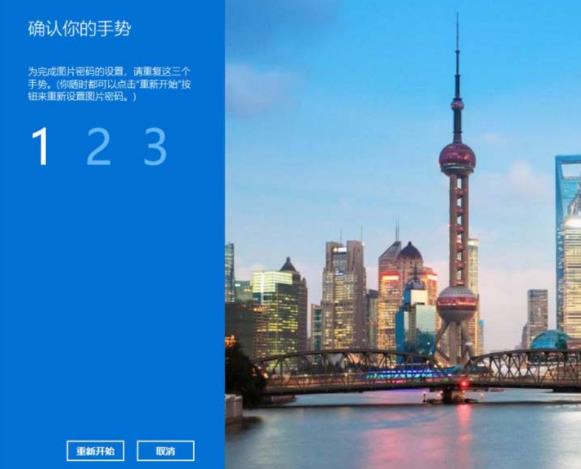
关于win11系统设置图片密码的操作教程就为用户们详细分享到这里了,如果用户们使用电脑的时候不知道怎么设置图片密码,可以参考以上方法步骤进行操作哦,希望本篇教程对大家有所帮助,更多精彩教程请关注u启动官方网站。
本文由U启动编辑发表。转载此文章须经U启动同意,并请附上出处(U启动)及本页链接。
原文链接:http://upan.9meijia.com/wtjd/15232.html
原文链接:http://upan.9meijia.com/wtjd/15232.html
神舟战神ZX9-DA3DA笔记本怎么通过bios设置u盘启动
最近有位使用神舟战神ZX9-DA3DA笔记本的用户想要为电脑重新安装系统,但是因为对电脑的不熟悉导致无...
- [2022-12-27]联想 小新 Pro 13笔记本重装win11系统教程
- [2022-12-27]微软Surface Go 3笔记本一键重装win7系统教程
- [2022-12-27]外星人X17 R2笔记本一键重装win7系统教程
- [2022-12-27]神舟战神T8-DA笔记本使用u启动u盘重装win10系统
- [2022-12-25]雷蛇灵刃15 2022版笔记本如何进入bios设置u盘启动
- [2022-12-25]雷蛇灵刃14 2022版笔记本如何进入bios设置u盘启动
- [2022-12-24]微软Surface Pro 9笔记本重装win10系统教程
U盘工具下载推荐
更多>>-
 windows系统安装工具
[2022-09-01]
windows系统安装工具
[2022-09-01]
-
 纯净版u盘启动盘制作工具
[2022-09-01]
纯净版u盘启动盘制作工具
[2022-09-01]
-
 win7系统重装软件
[2022-04-27]
win7系统重装软件
[2022-04-27]
-
 怎样用u盘做u启动系统盘
[2022-02-22]
怎样用u盘做u启动系统盘
[2022-02-22]
Copyright © 2010-2016 upan.9meijia.com u启动 版权所有 辽ICP备2023008409号 意见建议:service@upan.9meijia.com
 雷神IGER Air笔记本如何通过bios设置
雷神IGER Air笔记本如何通过bios设置
 神舟战神ZX9-DA3DA笔记本怎么通过
神舟战神ZX9-DA3DA笔记本怎么通过
 win7pe启动盘制作软件
win7pe启动盘制作软件
 u启动win 8pe系统维护工具箱_6.3免费
u启动win 8pe系统维护工具箱_6.3免费
 win10怎么安装视频教学
win10怎么安装视频教学
 u启动u盘启动安装原版win8系统视频
u启动u盘启动安装原版win8系统视频
 win11系统怎么设置图片密码
win11系统怎么设置图片密码
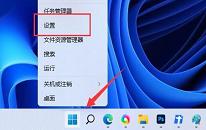 win11系统无法使用ipconfig命令怎么
win11系统无法使用ipconfig命令怎么

 联想win8改win7bios设置方法
联想win8改win7bios设置方法
 技嘉uefi bios如何设置ahci模式
技嘉uefi bios如何设置ahci模式
 惠普电脑uefi不识别u盘怎么办
惠普电脑uefi不识别u盘怎么办
 win8改win7如何设置bios
win8改win7如何设置bios
 bios没有usb启动项如何是好
bios没有usb启动项如何是好
 详析bios设置显存操作过程
详析bios设置显存操作过程
 修改bios让电脑待机不死机
修改bios让电脑待机不死机